文章詳情頁
win11小任務欄的設置方法
瀏覽:98日期:2023-01-25 14:02:08
很多朋友都覺得全新win11系統的任務欄太大了,想要縮小任務欄,這時候我們可以在注冊表編輯器中新建一個DWORD值并通過更改它的數值來調整任務欄的大小,下面就一起來看一下吧。
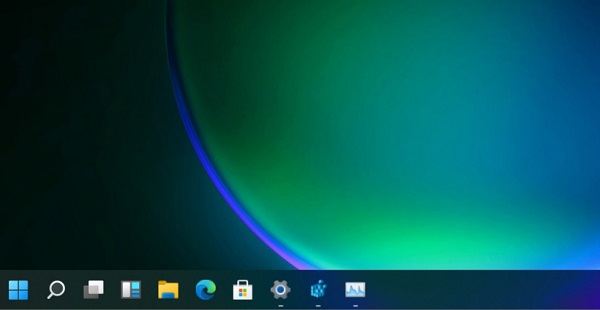
1、使用鍵盤快捷鍵“win+r”打開運行,在其中輸入“regedit”回車確定調出注冊表編輯器。
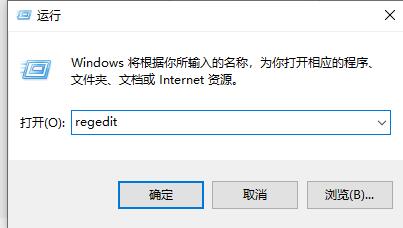
2、接著定位到注冊表如下路徑“HKEY_CURRENT_USERSoftwareMicrosoft WindowsCurrentVersionExplorerAdvanced”
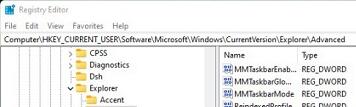
3、右鍵右側空白處,選擇新建一個“DWORD”值,將它命名為“TaskbarSi”
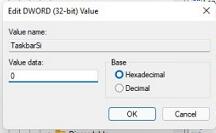
4、然后雙擊打開這個TaskbarSi值,將“value data”更改為“0”就可以使用小任務欄了。
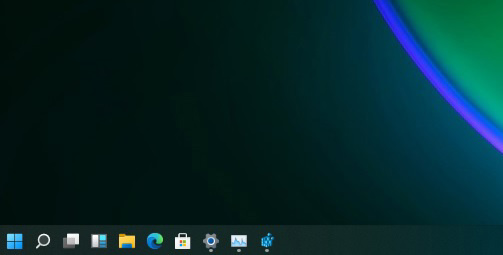
相關文章:win11右鍵菜單怎么改 | win11常見問題匯總 | win11我的電腦圖標在哪
以上就是win11小任務欄的設置方法介紹了,大家如果覺得自己任務欄太大,就去使用小任務欄吧。想知道更多相關教程還可以收藏好吧啦網。
以上就是win11小任務欄的設置方法的全部內容,望能這篇win11小任務欄的設置方法可以幫助您解決問題,能夠解決大家的實際問題是好吧啦網一直努力的方向和目標。
上一條:zen2是否可以升級win11詳情下一條:win11設置技巧分享
相關文章:
1. Win10 dnf圖表系統組建失敗怎么修復?2. Win7系統同一局域網電腦無法訪問的具體解決方法3. Windows7旗艦版系統下安裝完軟件后都會開機自動運行怎么辦?4. Win7系統開機提示“tsfltmgr.sys丟失或損壞”如何解決?5. 統信uos系統怎么管理打印界面和打印隊列?6. Win10刪除sppsvc.exe提示“您需要權限來執行此操作”怎么辦?7. Win11攝像頭禁用了怎么辦?Win11系統禁用攝像頭無法使用解決方法8. 微軟將發布Win10新版磁盤分析功能:搜尋最大文件夾9. Win XP重裝系統后沒有權限怎么辦?系統權限設置教程10. Win11家庭版怎么升級專業版 Win11家庭版升級W專業版教程
排行榜
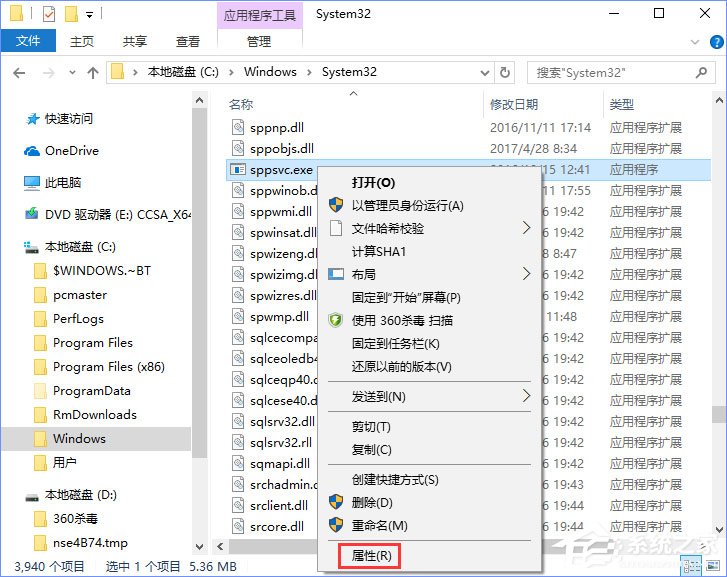
 網公網安備
網公網安備